Windows 10 asemel Windows 7 installimine

- 917
- 12
- Mr. Salvador Ryan
Windows 10 süsteem ilmus pikka aega ja paljudel õnnestus seda isiklikult proovida. Keegi temalt imetluses, aga keegi ei meeldinud talle üldse. Paljud inimesed eelistavad naasta "seitsme" juurde pärast selle värskendamist või "kümme" installiti.

Windows 10 tagasilöögi meetodid Windows 7 -le.
Kuidas saab Windows 10 tagasi versiooni 7 tagasi keerata
Kuid kuidas Windows 10 tagasi veeretada 7. versiooni? Kas seda on võimalik üldse teha? Toimingute jaoks on mitu võimalust, sõltuvalt Windows 10 installimismeetodist:
- Tagasilöögiks, kui "seemet" lihtsalt värskendati või "tosin" paigaldati kõvaketast vormindamata ja möödub rohkem kui 30 päeva.
- Süsteemi taastamine eelnevalt loodud arhiivist.
- Puhas paigaldus koos "kümnete" täieliku eemaldamisega.
Iga meetodit kasutatakse erinevates olukordades ning sellel on oma plussid ja puudused, seega peame neid rohkem üksikasju.
Ehitatud -tagastamise võimalus
Kui installimine viiakse süsteemi kettale ilma selle vorminguta, luuakse vana süsteemi varukoopia automaatselt Windowsi kausta.Vana. See luuakse ka "kümnetele" värskendamisel. See kaust on olemas 30 päeva ja võimaldab teil Windows 10 -ga tagasi veereda eelmisse Windows 7. Kui sel perioodil tagasivõtmist ei tehta, eemaldatakse kaust, kuna see võtab palju ruumi. Windows 10 asendamiseks Windows 7 abil, kasutades seda koopiat, pakutakse tavalisi tööriistu:
- Vajutage Win+I klahve, ilmub aken sätetega.
- Minge jaotisse "Värskendus ja turvalisus".
- Valige jaotis "Taastamine".
- Klõpsake jaotises "Tagasi Windows 7" nuppu "Start". Süsteemi versioon võib olla teine, sõltuvalt sellest, mis seisis enne "kümnete" paigaldamist. See tähendab, et seda meetodit saab kasutada "kaheksa" tagasi veetmiseks. Just see nupp aitab muuta Windows 10 kuni 7.
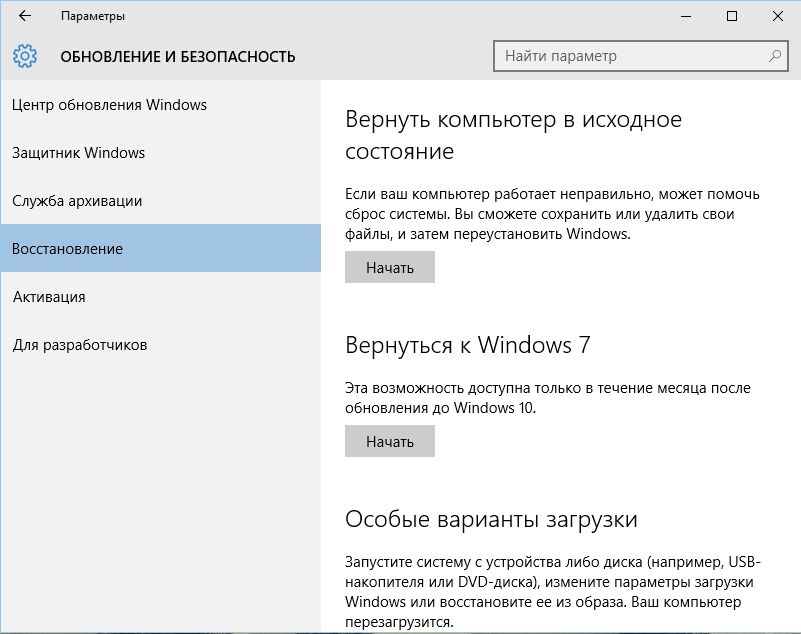
Lisaks hakkab süsteem samm -sammult tagasi tagasivõtmise põhjuste kohta, hoiatab selle sammu pöördumatuse eest - peate valima vastavad punktid ja liikuma edasi. Viimasel ekraanil ilmub nupp „Naaske Windows 7” ja peate klõpsama. Pärast seda ei nõuta enam sekkumist - arvuti teeb kõik ja taaskäivitab kõik. Windows 7 naaseb ekraanile ja Windows 10 kaob. Aga kui Windowsi kaust.Vana eemaldati automaatselt või käsitsi, siis ei toimu tagasitulekut Windows 10 ja tagastab Windows 7 sel viisil.
Windows 7 taastamine pildilt
Windows 10 tagasilööki eelmisele Windows 7 -le saab teha muul viisil, kuid ainult siis, kui pilt on ette nähtud taastamiseks. Selle valmistamiseks peame "seitsmes" minema "alustama" - "kõik programmid" - "teenus" - "arhiiv ja restaureerimine". Kui peate koopia looma, valitakse "süsteemi pildi loomine" ja siis "looge ketas süsteemi taastamiseks" - siis saate sellest arvuti alla laadida ja käivitada tagasilöögi. Loodud pilt peaks olema kõvaketta mõnel lõigul, välja arvatud süsteem, või välise kõvaketta või mälupulk. Windows 10 süsteemi tagasilöök kuni 7 on võimalik, kui on olemas arhiivipilt ja alglaadimisketas või mälupulk taastamiseks.
- Alustage ketta või mälupulga sisestamine ja arvuti käivitamisel BIOS -i sisestamine, tavaliselt kasutades kustutaklahve või F8 või F12, võimaldavad need tavaliselt valida õige seadme, ilma et see oleks võimalik, ilma et see oleks võimalusel BIOS -i sisestanud, see on parim viis.
- Paigaldage laadimisseade, milles alglaadimisketas asub, ja salvestage muudatused taaskäivitusega.
- Kui arvuti laaditakse eelnevalt ette, peate valima liidese vene keele ja üksuse "arvuti taastamine süsteemi eelnevalt loodud pildi abil".
- Valige ja valige varem salvestatud süsteemi pilt.
- Siis jääb alles vajutada nuppu "Järgmine", kuni jõuate küsimuseni, vormindage kõvaketas või mitte. Siin peate valiku tegema, kui see on vajalik või minna kaugemale.
- Ettevalmistavad etapid on valmis, klõpsake nuppu "Valmis".
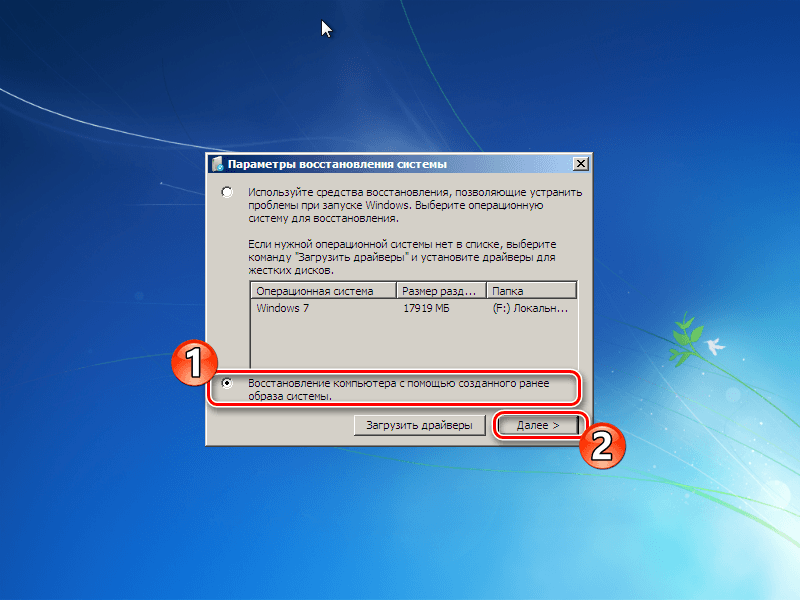
Järgmisena pakkis arvuti varem loodud pildilt failid lahti ja kopeerib need süsteemi kettale. Lühikese aja pärast paigaldatakse eelmine "seeme". Pange tähele, et taastatud "seeme" on pildi loomisel täpselt sama - koos kõigi sellesse installitud programmide ja kasutajafailidega, isegi kui sisendi eelmine parooliga. See on üks lihtsamaid ja usaldusväärsemaid viise Windows 7 tagastamiseks. Seetõttu on süsteemi arhiivpildi loomine mugav luua kohe pärast selle installimist ja konfiguratsiooni, kui tal on kõik draiverid ja vajalikud programmid. Uue süsteemi juurutamine selles konfiguratsioonis võtab palju vähem aega kui uus install omakorda. Siiski on ta kohe tööks valmis. Lisaks on see kõige lihtsam viis Windows 10 eelmisse Windows 7 -sse visata. Pärast Windows 7 sel viisil installimist Windows 10 on võimatu, kui te ei loo enne eemaldamist "tosina" arhiivipilti.
Süsteemi uuesti installimine
Kui ülaltoodud meetoditega tagasivaatamine ei õnnestu ega võimatu, aitab installitud Windows 10 täielik lammutamine versiooni 7 järgneva installimisel. Siiski tuleb meeles pidada, et mõnel kaasaegsel sülearvutikal on Windows 10 uuesti installimine Windows 7 mis tahes versioonile väga keeruline ja isegi kui seda on võimalik teha, ei pruugi olla tavapärase töö jaoks mingeid draivereid. Seetõttu on parem paigaldada "seitse", kui olete kindel, et ta töötas seal varem ja kõik juhid leitakse. Sellega seoses statsionaarsete arvutitega tekivad probleemid harva. Windows 7 uuesti installimiseks vajate süsteemijaotusega installiketast. See ketas tuleb paigutada draivi ja BIOS -is määrati see allalaadimiseks esimesse seadmesse. Mõnikord abistab arvuti alguses F8 või F12, mis kuvavad menüüd kõigi laadimiseks saadaolevate seadmete loendiga. Võite kasutada ketta asemel käivitatavat mälupulk - pole vahet, kas arvuti saab sellest käivitada.
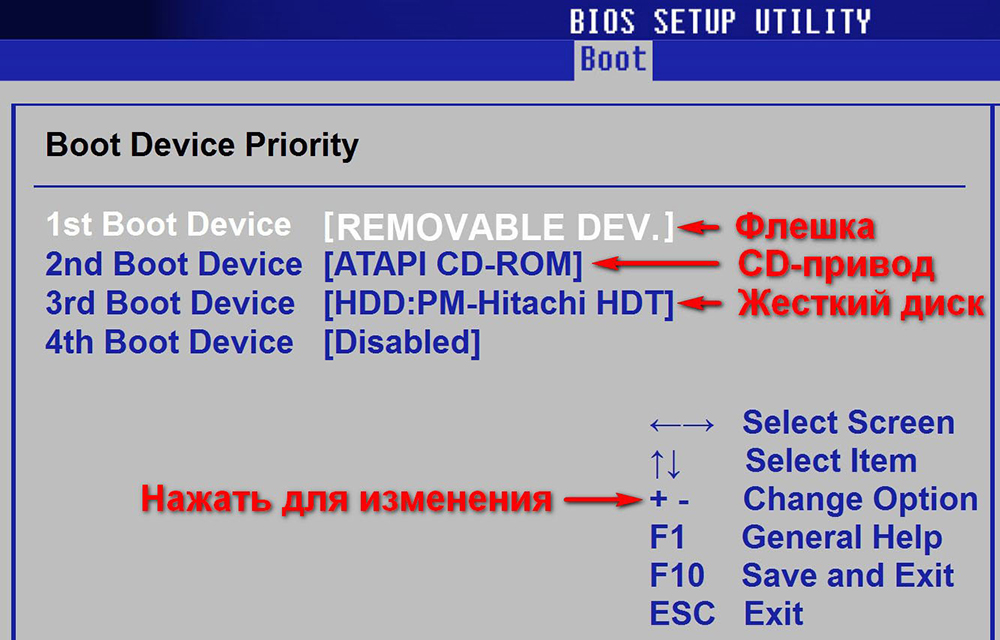
Pärast eriküsimuste installimise alustamist see tavaliselt ei teki - kõik juhtub kasutaja minimaalse osalusega. Peate lihtsalt valima ketta, millele süsteem installitakse, otsustama, kas see vormindada või mitte, koostage minimaalne sätted: valige ajavöönd, sisestage parool. Aktiveerimisklahvi sisestamine võib vahele jätta - 30 päeva kõik töötab ilma selleta ja saate klahvi igal ajal sisestada. Ketta valimise etapis paigaldamiseks pöörake tähelepanu sellele süsteemi kettale, kuhu seeme paigaldatakse, on palju ruumi - vähemalt 20 GB ja eelistatavalt 50–60 GB. Ketta suurust saate siin muuta, kasutades akna allosas olevaid tööriistu. Parem on see NTFS -süsteemis samal ajal vormindada. Siis saate installimist jätkata.
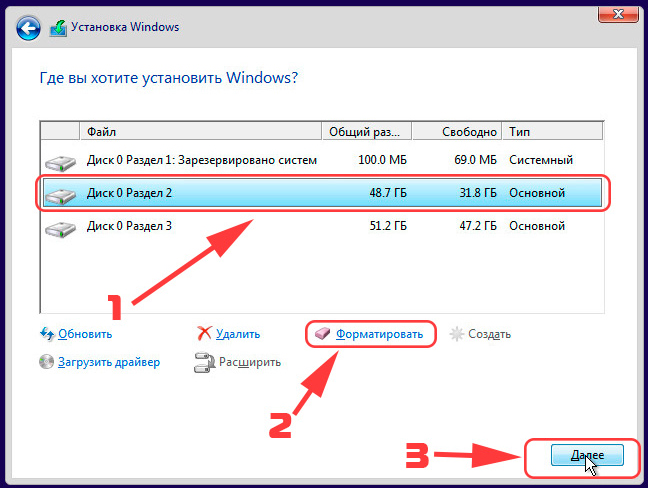
Vahetage Windows 10 sel viisil 7 -l kõige kardinaalsem lahendus. “Kümme” ei tagasta pärast seda, välja arvatud see, et ainult resett.
Võimalikud probleemid
Mis tahes tööga programmidega üldiselt ja eriti akendega võivad ilmneda vigu. Kui teil on see, proovige neid leida meie veebisaidilt saidi mütsi otsingu kaudu. Siin on mõned artiklid, mis lahendavad konkreetseid probleeme:
- Vealahendus "Windowsi sellele kettale installimine on võimatu ..."
- Mida teha, kui Windows külmub pealdise valmimisel
- Vea likvideerimise meetodid 0x8030002F Windowsi installimisel
- Kuidas tõrke parandada Windowsi installimisel "kettale on tabel MBR Prodels"
Järeldus
Kas peate Windows 10 vahetama 7. versiooniks ja miks te seda tegite? Rääkige meile kommentaarides, kuidas te seda tegite - kõik üksikasjad on algajatele kasulikud ja aitab neil vältida paljusid vigu.
- « Kuidas eemaldada lõigud Wordi dokumendist
- Kuidas parandada otseteede vilkumist Windows OS -i töölauale »

